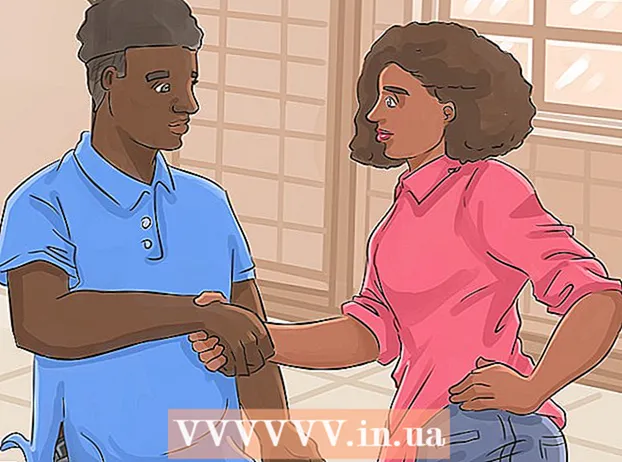Автор:
Roger Morrison
Жаратылган Күнү:
4 Сентябрь 2021
Жаңыртуу Күнү:
1 Июль 2024

Мазмун
- Басуу
- 2-ыкманын 1-ыкмасы: Word 2013 программасын колдонуу
- 2ден 2-ыкма: Wordтын эски версияларын колдонуу
- Сунуштар
Microsoft Word 2013 - бул PDF файлдарын ачууга жана түзөтүүгө мүмкүндүк берген биринчи Word версиясы. Эгер сиз Microsoft Word 2013 менен иштесеңиз, анда бул процесс бир топ жөнөкөй. Эгер андай болбосо, анда конверсия үчүн кошумча программа керек болот.
Басуу
2-ыкманын 1-ыкмасы: Word 2013 программасын колдонуу
 Microsoft Word ачуу. Windows баскычын басыңыз (Alt баскычынын сол жагында), андан кийин "word" деп терип, басыңыз . Кирүү.
Microsoft Word ачуу. Windows баскычын басыңыз (Alt баскычынын сол жагында), андан кийин "word" деп терип, басыңыз . Кирүү.  "Бош документти" чыкылдатыңыз. Word программасын алгач ачканда, шаблондор жана атайын форматтоо үчүн бир катар ар кандай варианттар сунушталат. Бул окуу куралы үчүн, биз "бош документ" параметрин тандайбыз.
"Бош документти" чыкылдатыңыз. Word программасын алгач ачканда, шаблондор жана атайын форматтоо үчүн бир катар ар кандай варианттар сунушталат. Бул окуу куралы үчүн, биз "бош документ" параметрин тандайбыз.  "Файлды" чыкылдатыңыз. Терезенин жогорку сол бурчундагы Файл өтмөгүн чыкылдатыңыз. Ушуну менен терезенин сол жагында ачылуучу меню ачылып, бир нече ар кандай параметрлер бар.
"Файлды" чыкылдатыңыз. Терезенин жогорку сол бурчундагы Файл өтмөгүн чыкылдатыңыз. Ушуну менен терезенин сол жагында ачылуучу меню ачылып, бир нече ар кандай параметрлер бар.  "Ачуу" баскычын чыкылдатыңыз. Ачуу параметрин таап, аны чыкылдатыңыз. Бул сиз тандаган биринчи тандоолордун бири болушу керек. Ушуну менен документти ача турган булактар менен кошумча меню ачылат.
"Ачуу" баскычын чыкылдатыңыз. Ачуу параметрин таап, аны чыкылдатыңыз. Бул сиз тандаган биринчи тандоолордун бири болушу керек. Ушуну менен документти ача турган булактар менен кошумча меню ачылат.  Туура булакты чыкылдатыңыз. Эгерде pdf компьютериңизде болсо, анда компьютерди чыкылдатыңыз. Эгерде сиздин PDF файл флэш-дискте же башка тышкы дискте болсо, анда ал дискти чыкылдатыңыз.
Туура булакты чыкылдатыңыз. Эгерде pdf компьютериңизде болсо, анда компьютерди чыкылдатыңыз. Эгерде сиздин PDF файл флэш-дискте же башка тышкы дискте болсо, анда ал дискти чыкылдатыңыз.  PDF тандаңыз. Компьютериңизден жайгашкан жердин туура PDF файлын таап, ачыңыз.
PDF тандаңыз. Компьютериңизден жайгашкан жердин туура PDF файлын таап, ачыңыз.  Диалог терезесиндеги "OK" баскычын чыкылдатыңыз. PDF файлын ачкандан кийин, процесстин аяктоосу үчүн бир аз убакыт талап кылынышы мүмкүн экендиги жөнүндө билдирүү аласыз. PDF көлөмүнө жана файлдагы сүрөттөрдүн санына жараша, процесс бир аз созулуп кетиши мүмкүн.
Диалог терезесиндеги "OK" баскычын чыкылдатыңыз. PDF файлын ачкандан кийин, процесстин аяктоосу үчүн бир аз убакыт талап кылынышы мүмкүн экендиги жөнүндө билдирүү аласыз. PDF көлөмүнө жана файлдагы сүрөттөрдүн санына жараша, процесс бир аз созулуп кетиши мүмкүн. - Эгер PDF файлында сүрөттөр көп болсо, анда Word документти туура форматтай албай калышы мүмкүн экендигин унутпаңыз. Ал дагы деле ачылат, бирок түпнускага окшошпошу мүмкүн.
 Түзөтүүнү иштетүү. Эгер сиз файлды Интернеттен жүктөп алсаңыз, анда түзөтүү мүмкүн эмес деген билдирүү келиши мүмкүн. Бул сиздин компьютериңизге вирус жуктурбоо үчүн, Word тарабынан кабыл алынган коопсуздук чарасы.
Түзөтүүнү иштетүү. Эгер сиз файлды Интернеттен жүктөп алсаңыз, анда түзөтүү мүмкүн эмес деген билдирүү келиши мүмкүн. Бул сиздин компьютериңизге вирус жуктурбоо үчүн, Word тарабынан кабыл алынган коопсуздук чарасы. - Эгер сиз булакка ишенсеңиз, анда терезенин жогорку сол бурчундагы Файлды чыкылдатып, андан кийин сары кутучадагы "Түзөтүүгө уруксат" баскычын чыкылдатыңыз.
 Документти түзөтүү. Документти башка Word документтериндей түзөтө баштасаңыз болот.
Документти түзөтүү. Документти башка Word документтериндей түзөтө баштасаңыз болот.  Документти көрүү PDF баракчаларын көрүү үчүн терезенин сол жана оң капталындагы жебелерди колдонуңуз же жөн гана кадимкидей жылдырыңыз.
Документти көрүү PDF баракчаларын көрүү үчүн терезенин сол жана оң капталындагы жебелерди колдонуңуз же жөн гана кадимкидей жылдырыңыз.
2ден 2-ыкма: Wordтын эски версияларын колдонуу
 Adobe Acrobat жүктөп алыңыз. Сиз үчүн файлды конверттей турган онлайн кызматтары бар, бирок ал вебсайттардын канчалык деңгээлде коопсуз экендигин аныктоо кыйынга турат. Adobe Acrobat жакшы которуу куралы болгондон тышкары, документ белгилөө өзгөчөлүктөрүн сунуш кылат. Adobe Acrobat акча талап кылат, бирок 30 күндүк сынамык версиясын бул шилтемеден жүктөп алсаңыз болот: https://www.acrobat.com/en_us/free-trial-download.html?promoid=KQZBU#. Программаны орнотуу үчүн кадамдарды аткарыңыз.
Adobe Acrobat жүктөп алыңыз. Сиз үчүн файлды конверттей турган онлайн кызматтары бар, бирок ал вебсайттардын канчалык деңгээлде коопсуз экендигин аныктоо кыйынга турат. Adobe Acrobat жакшы которуу куралы болгондон тышкары, документ белгилөө өзгөчөлүктөрүн сунуш кылат. Adobe Acrobat акча талап кылат, бирок 30 күндүк сынамык версиясын бул шилтемеден жүктөп алсаңыз болот: https://www.acrobat.com/en_us/free-trial-download.html?promoid=KQZBU#. Программаны орнотуу үчүн кадамдарды аткарыңыз. - Сиздин аты-жөнүңүз, электрондук почтаңыз жана туулган датаңыз сыяктуу белгилүү бир маалыматтарды киргизүү керек болот. Adobe өнүмдөрү жана жаңылыктары жөнүндө электрондук каттарды алуу мүмкүнчүлүгүн алып салсаңыз, анда мындай каттарды алгыңыз келбесе.
- Эгер сиз каттоо эсебине жазылууну каалабасаңыз же 30 күндүк сыноону колдонгон болсоңуз, документтериңизди акысыз которуп бере турган онлайн кызматтары дагы бар. Https://www.pdftoword.com/ же http://www.pdfonline.com/pdf-to-word-converter/ дарегине кирип, баракчанын көрсөтмөлөрүн аткарыңыз. Ушул онлайн программаларды колдонууда кооптуу жагдайлардан сак болуңуз.
 Acrobat Reader программасын ачыңыз. Бул процедура PCде Macка караганда башкача.
Acrobat Reader программасын ачыңыз. Бул процедура PCде Macка караганда башкача. - PC: Windows баскычын чыкылдатып, "Acrobat Reader" деп терип, андан кийин басыңыз . Кирүү.
- Mac: Жеке панелинен Finder программасын ачып, издөө тилкесинен "Acrobat Reader" издеп, программаны ачыңыз.
 Документ жүктөө. PDF документти которуу үчүн, алгач аны Acrobat Reader программасында ачуу керек. Терезенин сол жагында, "Файлдар" аталышынан "Менин компьютерим" деп издеңиз. Андан кийин көк "Browse" баскычын чыкылдатып, PDF файлын ачыңыз.
Документ жүктөө. PDF документти которуу үчүн, алгач аны Acrobat Reader программасында ачуу керек. Терезенин сол жагында, "Файлдар" аталышынан "Менин компьютерим" деп издеңиз. Андан кийин көк "Browse" баскычын чыкылдатып, PDF файлын ачыңыз.  Документти конверттөө. Муну эки башка ыкма аркылуу жасасаңыз болот. Экөөңүз тең PDF документтен Word документин түзөсүз.
Документти конверттөө. Муну эки башка ыкма аркылуу жасасаңыз болот. Экөөңүз тең PDF документтен Word документин түзөсүз. - Вариант 1: Reader башкы менюсунун сол жагындагы Файлды чыкылдатыңыз. Андан кийин ачылуучу менюдагы "Башка файл катары сактоо" баскычын чыкылдатыңыз. Андан кийин "Word же Excel Online" баскычын чыкылдатыңыз.
- "Convert" жана "Document Language" параметрлерин тандаңыз. Word'тин өз версиясына өтүп, өзүңүзгө жаккан тилди колдонуңуз. Андан кийин көк "Сөзгө экспорттоо" баскычын чыкылдатыңыз.
- Вариант 2: Терезенин оң жагындагы "PDF экспорттоону" чыкылдатып, Word'тун нускасын тандап, андан кийин көк түстөгү "Конверттөө" баскычын чыкылдатыңыз.
- Вариант 1: Reader башкы менюсунун сол жагындагы Файлды чыкылдатыңыз. Андан кийин ачылуучу менюдагы "Башка файл катары сактоо" баскычын чыкылдатыңыз. Андан кийин "Word же Excel Online" баскычын чыкылдатыңыз.
 Жаңы Word документти ачыңыз. Word документин ачуу үчүн сакталган жерди табыңыз.
Жаңы Word документти ачыңыз. Word документин ачуу үчүн сакталган жерди табыңыз.
Сунуштар
- PDFти сиз үчүн туура Word форматына өткөргөнүңүздү текшериңиз. Эски Word файлдары (2007-жылга чейин) көбүнчө doc кеңейтүүсүн, ал эми жаңыларын docx кеңейтүүсүн камтыйт.